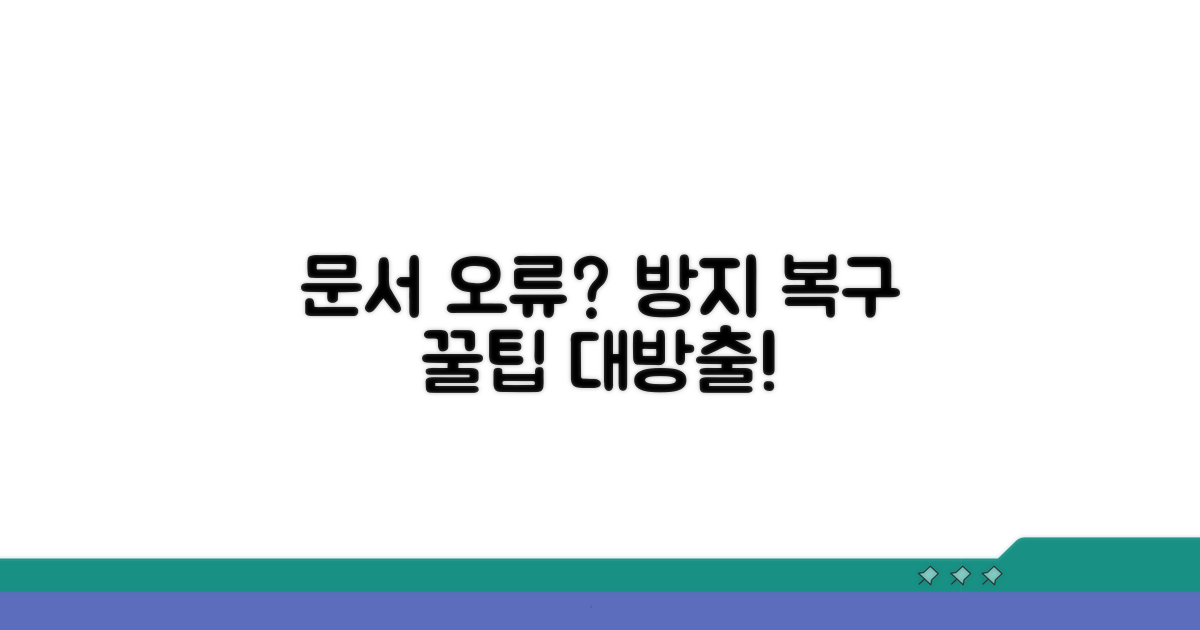한글 문서 작업 중 예기치 못한 오류로 데이터를 잃어버린 경험이 있으신가요? 저장 습관을 놓치거나 프로그램이 갑자기 종료될 때, 막막함은 이루 말할 수 없을 겁니다. 하지만 걱정 마세요. 한글은 ‘자동 복구’ 및 ‘임시 파일’ 기능을 통해 작업 내용을 되살릴 기회를 제공합니다. 이 글에서는 저장되지 않은 문서를 살리는 구체적인 방법과 함께, 소중한 문서를 안전하게 지키는 노하우를 알려드립니다.
자동 복구 기능 활용법
한글 프로그램은 설정된 시간 간격마다 작업 중인 문서의 임시 저장본을 만듭니다. PC 오류나 프로그램 강제 종료 시, 다시 한글을 실행하면 ‘복구’ 창이 나타나 최근 저장된 내용을 복원할 기회를 줍니다. 이 복구 안내를 놓치지 않고 ‘복구’를 선택하면, 마지막 자동 저장 시점까지의 데이터를 되찾을 수 있습니다.
만약 복구 알림이 뜨지 않더라도, ‘파일’ 메뉴의 ‘열기’ 기능을 활용하여 ‘복구용 파일(*.*)’ 형식으로 저장된 임시 파일을 직접 찾아볼 수 있습니다. 일반적으로 이 파일들은 ‘내 문서’나 한글 설치 폴더 내 ‘HwpTemp’와 같은 특정 경로에 저장됩니다. 파일명은 ‘원본이름_자동복구_날짜_시간.hwp’ 형식인 경우가 많으니 참고하세요.
| 기능 | 설명 | 활용법 |
| 자동 복구 | 작업 내용 임시 저장 | 프로그램 재실행 시 복구 창 확인, 복구용 파일 형식으로 열기 |
| 임시 파일 | 특정 시간 간격으로 자동 저장 | ‘파일’ → ‘열기’ → ‘복구용 파일(*.*)’ 선택하여 검색 |
문서 오류 방지 및 복구 노하우
가장 확실한 데이터 보호 방법은 ‘Ctrl + S’를 습관화하여 주기적으로 문서를 수동 저장하는 것입니다. 자동 복구 기능은 만일을 대비한 ‘보험’과 같으므로, 이에만 의존해서는 안 됩니다. 중요한 내용을 입력하거나 수정했다면 바로 저장하는 습관을 들이세요.
또한, 한글의 ‘환경 설정’에서 자동 복구 간격을 10분 이내로 짧게 조절하는 것이 좋습니다. 작업 중인 문서는 주기적으로 ‘다른 이름으로 저장’하여 여러 버전의 파일을 만들어 두는 것도 좋은 예방책입니다. 클라우드 저장 서비스(Google Drive, OneDrive 등)를 활용하거나, 중요한 문서는 USB 메모리, 외장 하드 등 외부 저장 장치에 별도 백업해두면 데이터 유실 위험을 크게 줄일 수 있습니다.
핵심 팁: 급하게 문서를 종료해야 할 때도 ‘파일’ → ‘다른 이름으로 저장’을 통해 임시로라도 저장하는 습관을 들이세요.
- 주기적인 수동 저장: Ctrl+S 단축키를 자주 활용하여 작업 내용을 안전하게 보존하세요.
- 자동 복구 간격 설정: ‘환경 설정’에서 5~10분 간격으로 설정하여 데이터 손실을 최소화하세요.
- 임시 파일 위치 파악: 유사시를 대비해 임시 저장 폴더 위치를 미리 알아두세요.
- 외부 저장 및 클라우드 백업: USB, 외장 하드 또는 클라우드 서비스를 활용하여 만일의 사태에 대비하세요.
실수로 지운 문서 되돌리기
실수로 문서를 삭제하고 휴지통까지 비워버렸다면, 복구 전문 프로그램을 사용해야 할 수도 있습니다. 하지만 단순히 저장하지 않은 상태로 문서를 닫았다면, 한글의 자동 복구 기능이나 임시 파일 탐색을 통해 상당 부분 되살릴 수 있습니다.
만약 윈도우의 ‘파일 히스토리’ 또는 ‘이전 버전 복원’ 기능이 활성화되어 있다면, 해당 문서가 저장되었던 폴더에서 마우스 오른쪽 버튼을 클릭하여 ‘이전 버전 복원’을 시도해볼 수 있습니다. 이를 통해 과거 시점의 문서 버전을 복구하여 작업 내용을 일부 되찾을 수도 있습니다.
⚠️ 주의: 자동 복구 기능은 완벽하지 않으므로, 평소 수동 저장하는 습관이 가장 중요합니다. 또한, 휴지통을 바로 비우지 않는 것이 복구 가능성을 높입니다.
- 정기적 수동 저장: Ctrl+S는 작업 내용을 지키는 가장 강력한 무기입니다.
- 자동 복구 설정 점검: 복구 주기와 저장 위치를 확인하고 필요에 따라 조정하세요.
- 휴지통 관리: 삭제 후 바로 비우지 않고, 복구 가능성을 열어두세요.
- 파일 탐색 검색 활용: ‘hwt’ 확장자로 검색하여 임시 파일을 찾아보세요.
자주 묻는 질문
✅ 한글 프로그램 오류로 작업 중이던 문서를 저장하지 못했을 때, 어떤 방법으로 복구할 수 있나요?
→ 한글은 설정된 시간 간격마다 작업 중인 문서의 임시 저장본을 만들기 때문에, 프로그램이 갑자기 종료되거나 오류가 발생해도 다시 실행하면 ‘복구’ 창이 나타납니다. 여기서 ‘복구’를 선택하면 마지막 자동 저장 시점까지의 데이터를 되찾을 수 있습니다.
✅ 한글 자동 복구 알림이 뜨지 않을 경우, 저장되지 않은 문서를 찾으려면 어떻게 해야 하나요?
→ ‘파일’ 메뉴에서 ‘열기’를 선택한 후, 파일 형식에서 ‘복구용 파일(*.*)’을 선택하여 검색하면 됩니다. 일반적으로 이 파일들은 ‘내 문서’나 한글 설치 폴더 내 ‘HwpTemp’와 같은 특정 경로에 ‘원본이름_자동복구_날짜_시간.hwp’ 형식으로 저장되어 있습니다.
✅ 한글 문서 작업 시 데이터 유실을 방지하기 위한 가장 확실한 방법과 추가적인 노하우는 무엇인가요?
→ 가장 확실한 방법은 ‘Ctrl + S’를 습관화하여 주기적으로 문서를 수동 저장하는 것입니다. 추가적으로, 한글 환경 설정에서 자동 복구 간격을 10분 이내로 짧게 조절하고, ‘다른 이름으로 저장’ 기능을 통해 여러 버전의 파일을 만들어 두거나, 클라우드 서비스 및 외부 저장 장치를 활용하여 백업하는 것이 좋습니다.